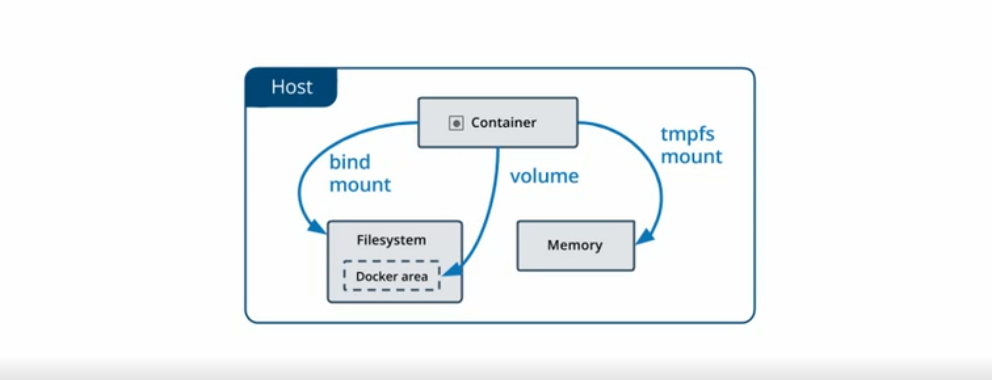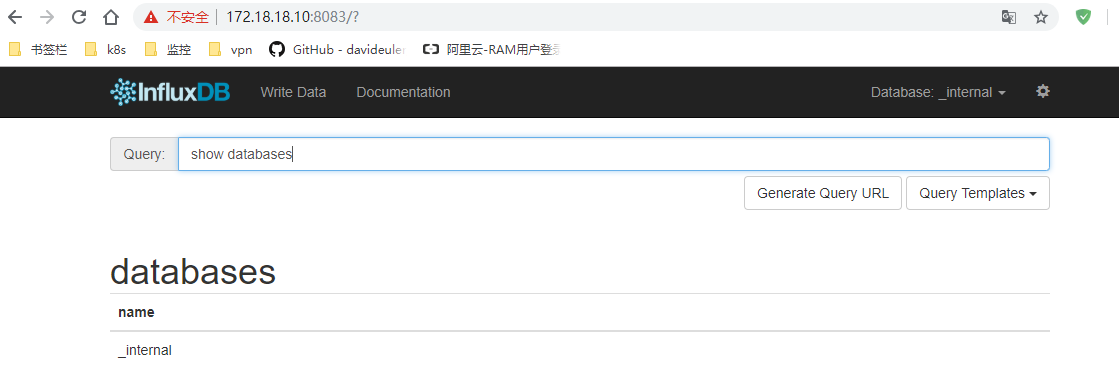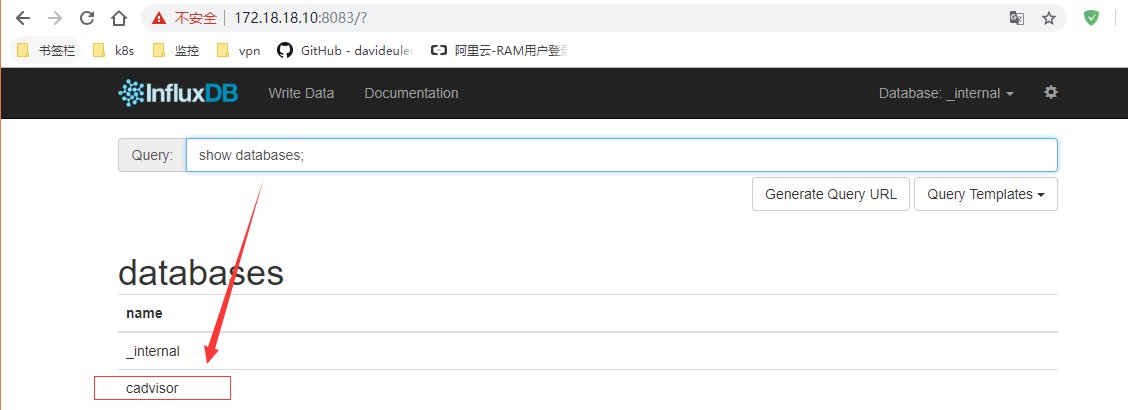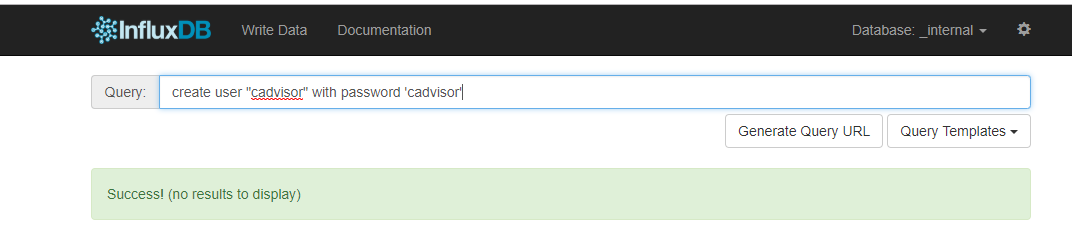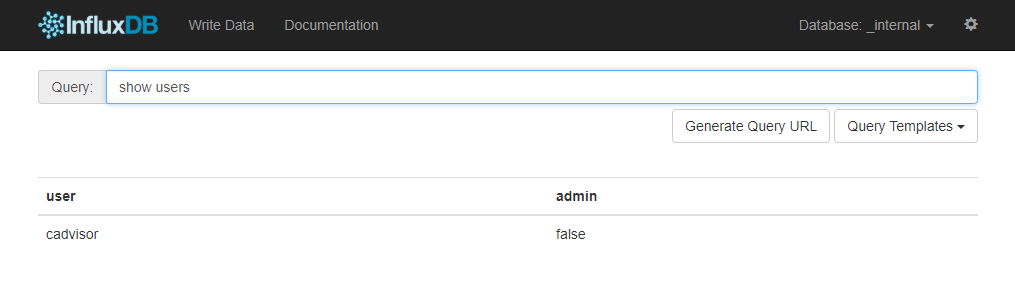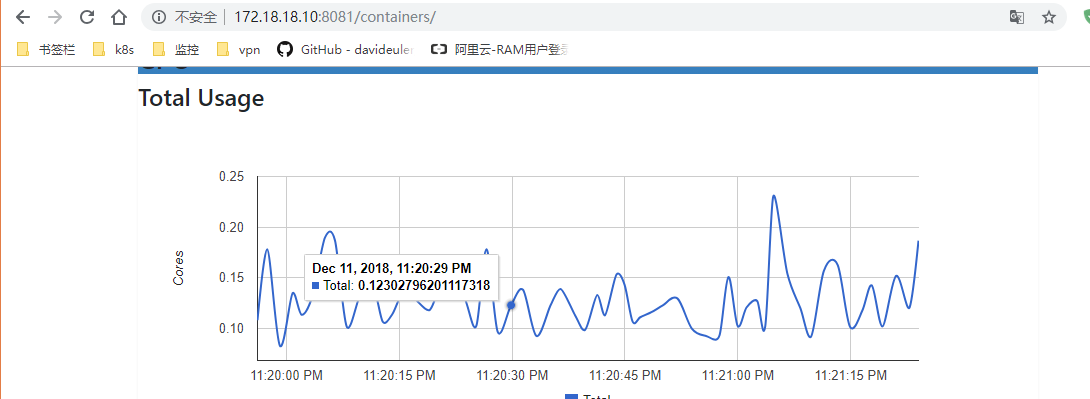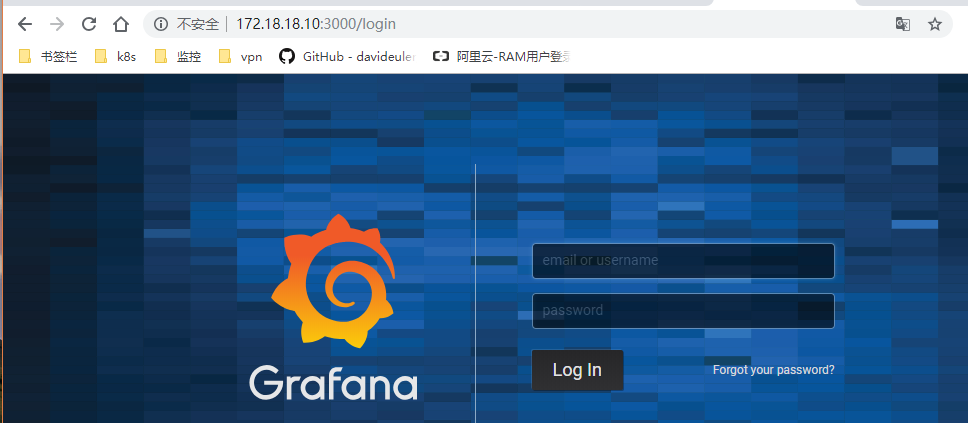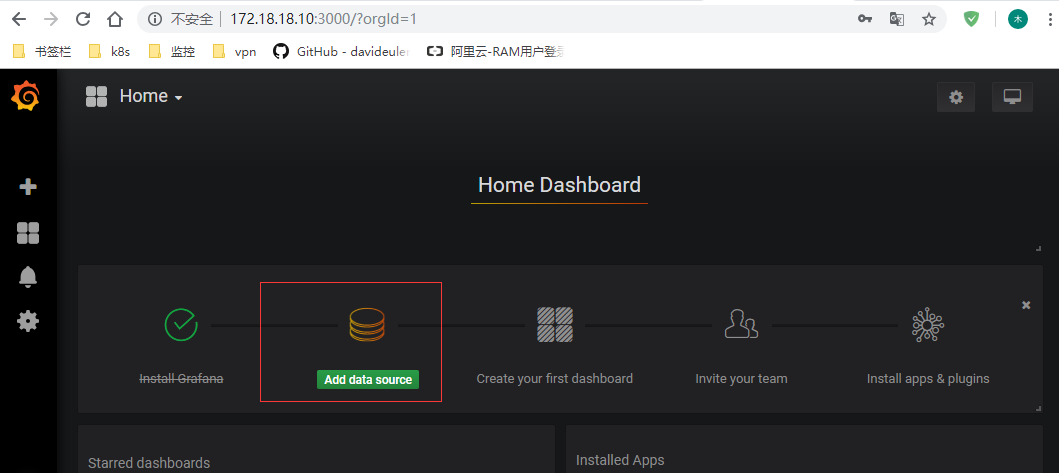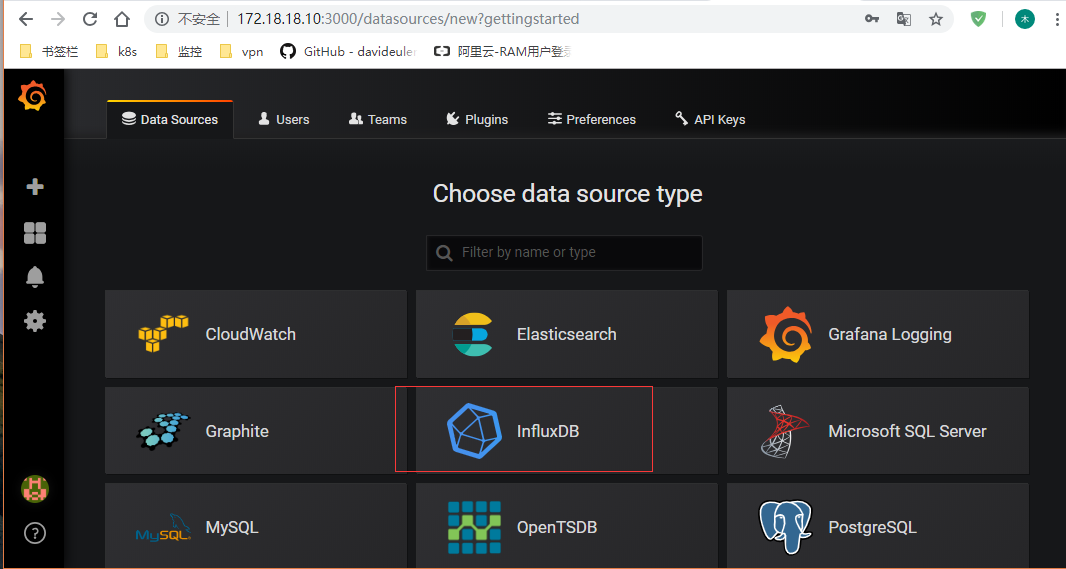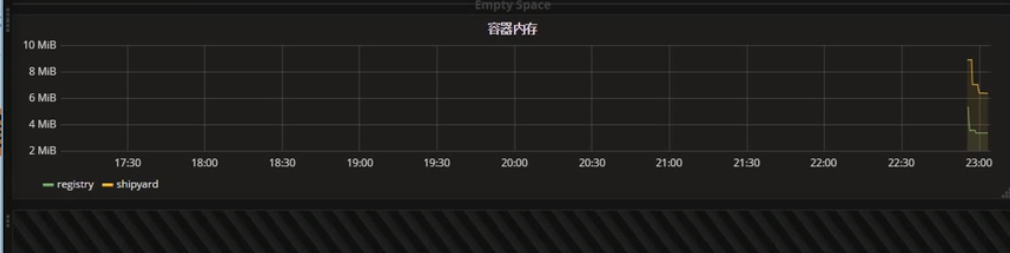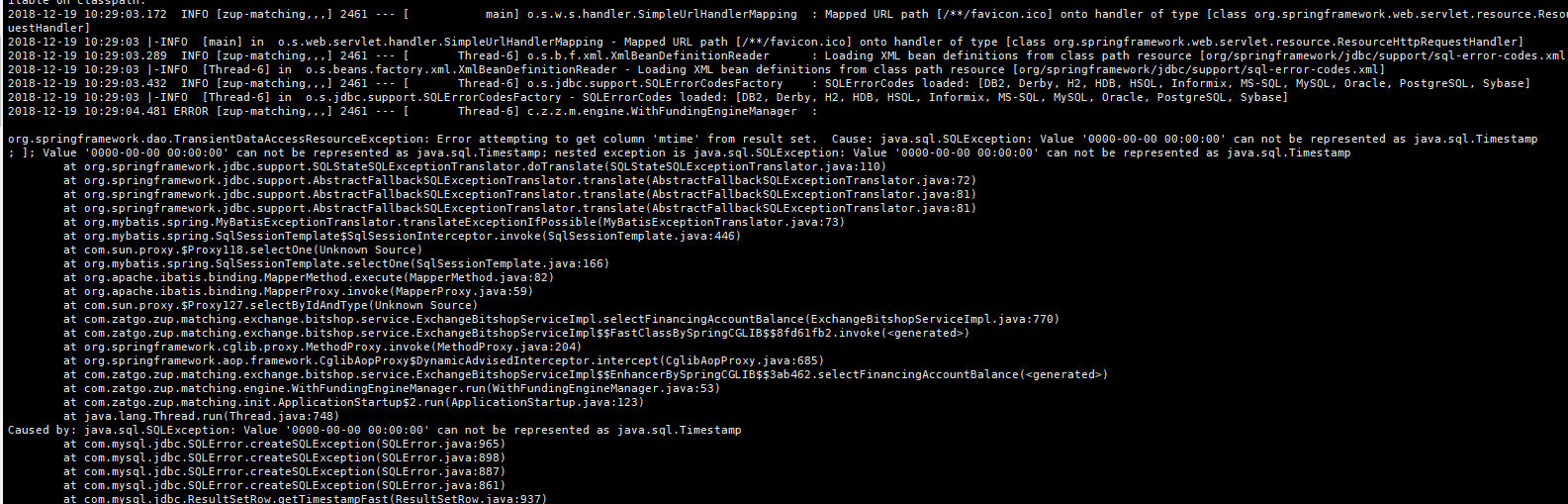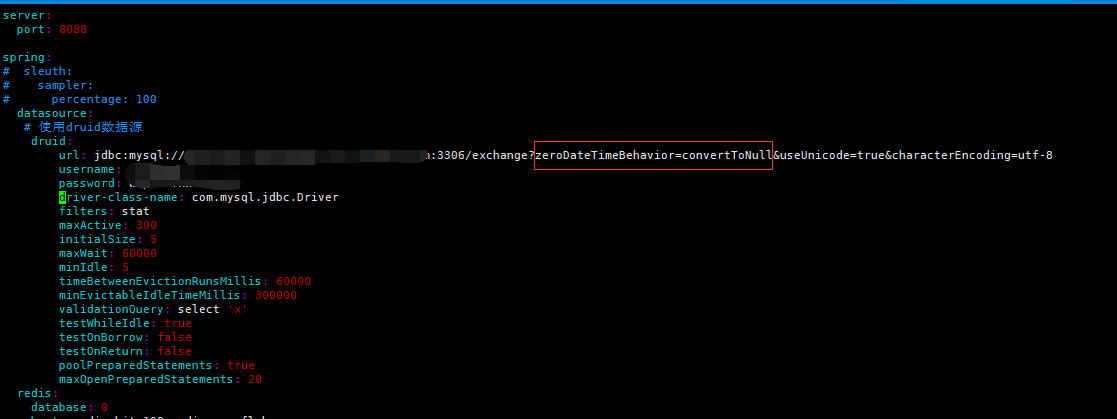1、创建相关compose存放目录
< 5 docker-test - [root]: > mkdir -p /apps/compose_lnmp/nginx < 5 docker-test - [root]: > cd !$ < 5 docker-test - [root]: /apps/compose_lnmp/nginx >
2、下载nginx软件包,创建dockerfile
< 6 docker-test - [root]: /apps/compose_lnmp/nginx > # wget http://nginx.org/download/nginx-1.14.2.tar.gz < 7 docker-test - [root]: /apps/compose_lnmp/nginx > # vim Dockerfile FROM centos:7 MAINTAINER gujiwork RUN yum install -y gcc gcc-c++ make openssl-devel pcre-devel ADD nginx-1.14.2.tar.gz /tmp RUN cd /tmp/nginx-1.14.2 && ./configure --prefix=/usr/local/nginx && make -j 4 && make install COPY nginx.conf /usr/local/nginx/conf EXPOSE 80 WORKDIR /usr/local/nginx CMD ["./sbin/nginx", "-g", "daemon off;"]
3、这里面用到了nginx.conf,放到compose_lnmp/nginx目录下,将 fastcgi_pass 127.0.0.1:9000改成php容器名, fastcgi_pass php-cgi:9000;
#user nginx;
worker_processes 2;
worker_cpu_affinity 0101 1010;
#error_log logs/error.log;
error_log logs/error.log notice;
#error_log logs/error.log info;
#pid logs/nginx.pid;
events {
worker_connections 10240;
}
http {
include mime.types;
default_type application/octet-stream;
server_tokens off;
#log_format main '$remote_addr - $remote_user [$time_local] "$request" '
# '$status $body_bytes_sent "$http_referer" '
# '"$http_user_agent" "$http_x_forwarded_for"';
#access_log logs/access.log main;
sendfile on;
tcp_nopush on;
tcp_nodelay on;
server_names_hash_bucket_size 128;
server_names_hash_max_size 512;
client_header_timeout 15s;
client_body_timeout 15s;
send_timeout 60s;
#tcp_nopush on;
#keepalive_timeout 0;
keepalive_timeout 65;
#gzip on;
server {
listen 80;
server_name localhost;
#charset koi8-r;
#access_log logs/host.access.log main;
location / {
root html;
index index.html index.htm;
}
#error_page 404 /404.html;
# redirect server error pages to the static page /50x.html
#
error_page 500 502 503 504 /50x.html;
location = /50x.html {
root html;
}
# proxy the PHP scripts to Apache listening on 127.0.0.1:80
#
#location ~ \.php$ {
# proxy_pass http://127.0.0.1;
#}
# pass the PHP scripts to FastCGI server listening on 127.0.0.1:9000
#
location ~ \.php$ {
root html;
fastcgi_pass php-cgi:9000;
fastcgi_index index.php;
fastcgi_param SCRIPT_FILENAME /scripts$fastcgi_script_name;
include fastcgi_params;
}
# deny access to .htaccess files, if Apache's document root
# concurs with nginx's one
#
#location ~ /\.ht {
# deny all;
#}
}
# another virtual host using mix of IP-, name-, and port-based configuration
#
#server {
# listen 8000;
# listen somename:8080;
# server_name somename alias another.alias;
# location / {
# root html;
# index index.html index.htm;
# }
#}
# HTTPS server
#
#server {
# listen 443 ssl;
# server_name localhost;
# ssl_certificate cert.pem;
# ssl_certificate_key cert.key;
# ssl_session_cache shared:SSL:1m;
# ssl_session_timeout 5m;
# ssl_ciphers HIGH:!aNULL:!MD5;
# ssl_prefer_server_ciphers on;
# location / {
# root html;
# index index.html index.htm;
# }
#}
include vhost/*.conf;
}
4、创建mysql目录,数据和配置文件做持久化,这里我们使用mysql官方镜像,因此不需要写dockerfile
< 39 docker-test - [root]: /apps/compose_lnmp > # mkdir mysql/{conf,data}
< 39 docker-test - [root]: /apps/compose_lnmp > # tree mysql/
mysql/
|-- conf
| `-- my.cnf
`-- data
< 40 docker-test - [root]: /apps/compose_lnmp > # cat mysql/conf/my.cnf
[mysqld]
user=mysql
port=3306
datadir=/var/lib/mysql
socket=/var/lib/mysql/mysql.socket
pid-file=/var/run/mysql/mysql.pid
log_error=/var/log/mysql/error.log
character_set_server = utf8
max_connections=3600
5、创建php目录及dockerfile,php.ini主要修改了时区为shanghai
< 49 docker-test - [root]: /apps/compose_lnmp > # tree php/ php/ |-- Dockfile |-- php-5.6.31.tar.gz `-- php.ini < 50 docker-test - [root]: /apps/compose_lnmp > # cat php/Dockfile FROM centos:7 MAINTAINER gujiwork RUN yum install -y gcc gcc-c++ gd-devel libxml2-devel libcurl-devel libjpeg-devel libpng-devel openssl-devel make ADD php-5.6.31.tar.gz /tmp/ RUN cd /tmp/php-5.6.31 && \ ./configure --prefix=/usr/local/php \ --with-config-file-path=/usr/local/php/etc \ --with-mysql --with-mysqli \ --with-openssl --with-zlib --with-curl --with-gd \ --with-jpeg-dir --with-png-dir --with-iconv \ --enable-fpm --enable-zip --enable-mbstring && \ make -j 4 && make install && \ cp /usr/local/php/etc/php-fpm.conf.default /usr/local/php/etc/php-fpm.conf && \ sed -i "s/127.0.0.1/0.0.0.0/" /usr/local/php/etc/php-fpm.conf && \ cp ./sapi/fpm/init.d.php-fpm /etc/init.d/php-fpm && \ chmod +x /etc/init.d/php-fpm COPY php.ini /usr/local/php/etc EXPOSE 9000 CMD /etc/init.d/php-fpm start && tail -F /var/log/messages
6、创建docker-compose维护文件
< 53 docker-test - [root]: /apps/compose_lnmp > # cat docker-compose.yml
version: '3'
services:
nginx:
hostname: nginx
build:
context: ./nginx
dockerfile: Dockerfile
ports:
- 80:80
links:
- php:php-cgi
volumes:
- ./wwwroot:/usr/local/nginx/html
php:
hostname: php
build: ./php
links:
- mysql:mysql-db
volumes:
- ./wwwroot:/usr/local/nginx/html
mysql:
hostname: mysql
image: mysql:5.6
ports:
- 3306:3306
volumes:
- ./mysql/conf:/etc/mysql/conf.d
- ./mysql/data:/var/lib/mysql
#command: --character-set-server=utf8
environment:
MYSQL_ROOT_PASSWORD: 123456
MYSQL_DATABASE: wordpress
MYSQL_USER: user
MYSQL_PASSWORD: user123
7、创建web挂载目录,整体目录结构如下
< 56 docker-test - [root]: /apps/compose_lnmp > # tree . . |-- docker-compose.yml |-- mysql | |-- conf | | `-- my.cnf | `-- data |-- nginx | |-- Dockerfile | |-- nginx-1.14.2.tar.gz | `-- nginx.conf |-- php | |-- Dockfile | |-- php-5.6.31.tar.gz | `-- php.ini `-- wwwroot 6 directories, 8 files
8、执行build构建镜像
< 81 docker-test - [root]: /apps/compose_lnmp > # docker-compose build
9、出现success表示构建成功
make[1]: Leaving directory `/tmp/nginx-1.14.2' Removing intermediate container b7fb79c4671e ---> b756345aac5b Step 6/9 : COPY nginx.conf /usr/local/nginx/conf ---> cb180351db65 Step 7/9 : EXPOSE 80 ---> Running in 20805a3b58a5 Removing intermediate container 20805a3b58a5 ---> 9f75c3834969 Step 8/9 : WORKDIR /usr/local/nginx ---> Running in 6abf5341ee7b Removing intermediate container 6abf5341ee7b ---> 0cb88354c8b8 Step 9/9 : CMD ["./sbin/nginx", "-g", "daemon off;"] ---> Running in a2db489f2b5b Removing intermediate container a2db489f2b5b ---> 76ae0759f3b1 Successfully built 76ae0759f3b1 Successfully tagged compose_lnmp_nginx:latest
10、启动服务测试
< 82 docker-test - [root]: /apps/compose_lnmp > # docker-compose up -d Creating network "compose_lnmp_default" with the default driver Pulling mysql (mysql:5.6)... 5.6: Pulling from library/mysql 177e7ef0df69: Pull complete cac25352c4c8: Pull complete 8585afabb40a: Pull complete 1e4af4996053: Pull complete c326522894da: Pull complete 50ec9776c6b3: Pull complete b81a89945365: Pull complete 80f5ab6567ca: Pull complete 5caf5e4c5eb0: Pull complete 9295ceea71e2: Pull complete fb029976ca26: Pull complete Creating compose_lnmp_mysql_1_32333e982f89 ... done Creating compose_lnmp_php_1_856b9f701287 ... done Creating compose_lnmp_nginx_1_c5360c9dc627 ... done < 144 docker-test - [root]: /apps/compose_lnmp/wwwroot > # echo "111" >index.html #测试 < 144 docker-test - [root]: /apps/compose_lnmp/wwwroot > # curl localhost/ 111